Windows OS에서 2단계 로그인 인증 설정 방법
오늘날의 디지털 환경에서는 보안이 단순한 옵션이 아니라 필수 조건입니다. 특히 윈도우 서버와 같은 핵심 서버는 외부 공격으로부터 데이터를 보호하고, 시스템 안정성을 유지하기 위해 강력한 인증 메커니즘이 요구됩니다. 이 글에서는 윈도우 OS에서 무료 오픈 소스 솔루션인 multiOTP를 활용해 2단계 인증(2FA)을 설정하는 방법과 그 중요성에 대해 알아보겠습니다.
Windows OS 보안이 중요한 이유
윈도우 OS는 기업의 주요 데이터를 처리하고 다양한 서비스를 제공하는 핵심 시스템입니다.
하지만 이러한 시스템은 다음과 같은 위험에 노출됩니다:
- 비밀번호 탈취: 단순 비밀번호만으로 인증되는 환경은 외부 해커의 주요 표적이 됩니다.
- RDP 공격 증가: 원격 데스크톱 프로토콜(RDP)을 사용하는 경우, 무차별 대입 공격(Brute Force)에 취약할 수 있습니다.
- 내부 정보 유출: 내부자나 외부 공격자가 서버에 접근하면 민감한 정보가 유출될 위험이 있습니다.
이러한 문제를 해결하기 위해 2단계 인증(2FA)은 효과적이고 간단한 해결책이 될 수 있습니다.
윈도우 OS에서 2단계 인증이 필요한 이유
2단계 인증은 비밀번호 외에 추가 인증 요소를 요구하여 보안성을 획기적으로 높입니다.
- RDP 보안 강화: 원격 로그인 시 OTP(일회용 비밀번호)를 요구하여 비밀번호가 유출되더라도 추가 보안 장벽을 제공합니다.
- 내부 및 외부 위협 방어: 관리자 계정이나 도메인 사용자 계정을 대상으로 추가적인 보호막을 제공합니다.
- 규제 준수: GDPR, HIPAA, ISO 27001 등 다양한 정보 보호 규정에 따라 강력한 인증 체계를 요구합니다.
특히, 오픈 소스 솔루션인 multiOTP를 활용하면 추가 비용 없이 윈도우 OS에 2FA를 손쉽게 적용할 수 있습니다.
multiOTP Credential Provider: 윈도우 OS용 무료 2FA 솔루션
multiOTP Credential Provider는 윈도우 OS에서 간단하고 효과적으로 2단계 인증을 설정할 수 있는 무료 오픈 소스 도구입니다.
왜 multiOTP를 선택해야 할까요?
- 무료 및 오픈 소스: Apache License 2.0으로 제공되어 추가 라이선스 비용이 없습니다.
- 광범위한 운영 체제 지원: Windows Server 2012(R2), 2016, 2019, 2022 등 다양한 서버 환경에서 동작합니다.
- 중앙 집중식 관리: Active Directory와 통합되어 대규모 사용자 관리가 가능합니다.
- 오프라인 인증 지원: 네트워크 연결이 없어도 캐시된 OTP를 활용해 인증 가능합니다.
윈도우 OS에서 multiOTP로 2단계 인증 설정하기
1. 사전 준비 사항
- 최신 Microsoft Visual C++ 재배포 가능 패키지 설치.
- multiOTP Credential Provider 설치 파일 다운로드.
- 다운로드 링크
- 접속 후 아래 페이지에서 스크롤을 내려 MultiOTPCredentialProvider-버전.zip 파일과 MultiOTPCredentialProvider-unregister.reg 파일을 다운로드 받습니다.
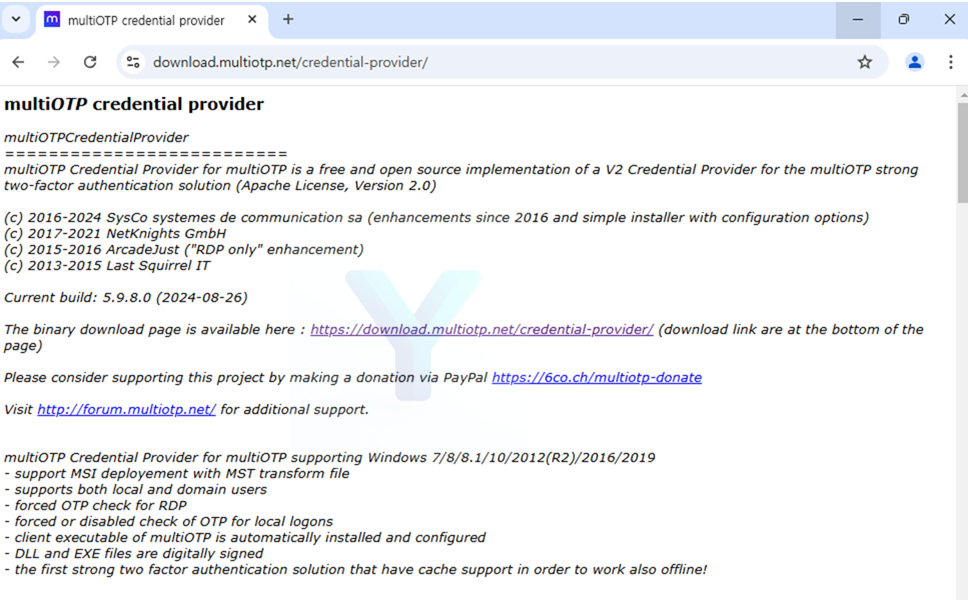
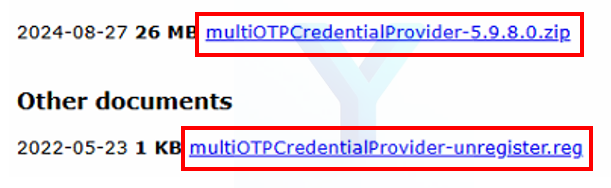
2. 설치 단계
(1) 설치에 앞서 Microsoft Visual C++ 재배포 가능 패키지 설치합니다.
- x64 다운로드
- x86 다운로드
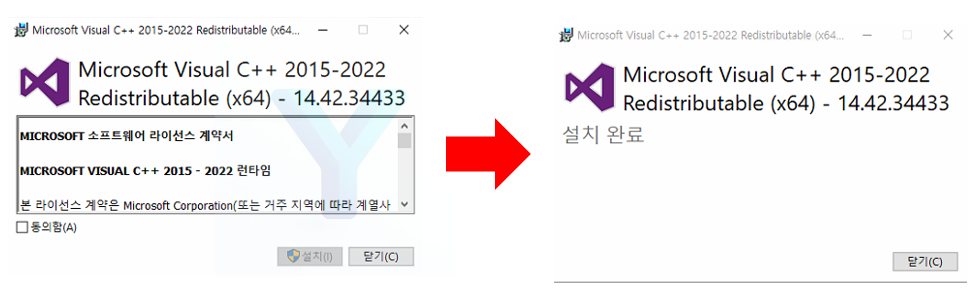
(2) multiOTP Credential Provider 설치
다운로드 받은 MultiOTPCredentialProvider-버전.zip 압축을 해제 한 폴더의 msi 설치 파일을 실행합니다.
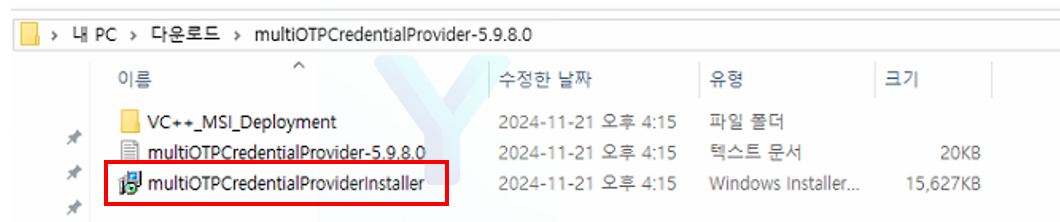
(3) "Next" 클릭하여 진행합니다.
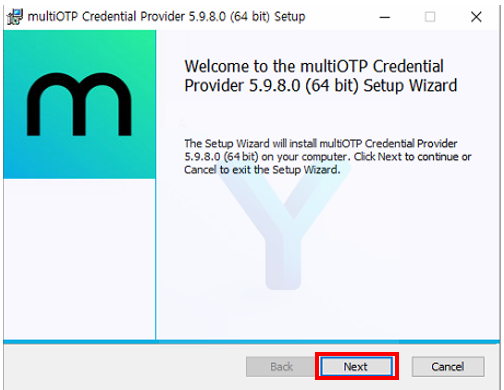
(4) 라이선스 동의 후 "Next" 클릭하여 진행합니다.
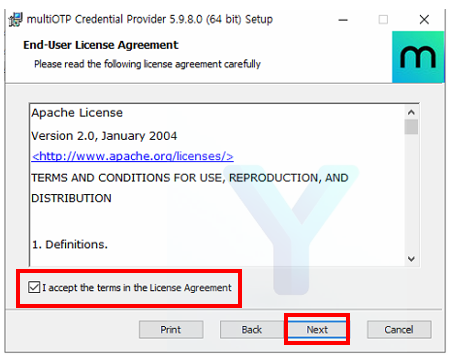
(5) MultiOTP Login Title을 해당 OS에 맞는 hostname 등으로 변경합니다.
또한 인증 서버를 로컬에 두는 것이기 때문에 local 설정으로 체크하고 다른 값은 제거 후 "Next"를 클릭하여 진행합니다.
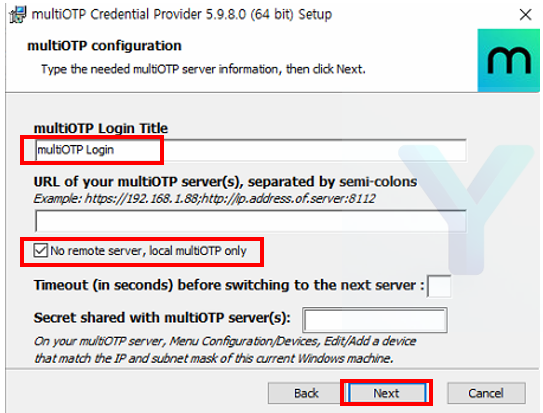
(6) "Next"클릭하여 진행합니다.
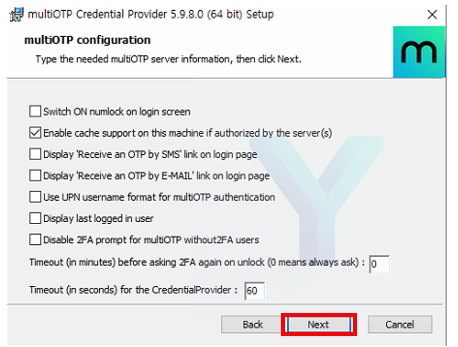
(7) 로컬 및 원격 접속 모두 2단계 인증 설정을 위해 아래 같이 설정 후 진행합니다.
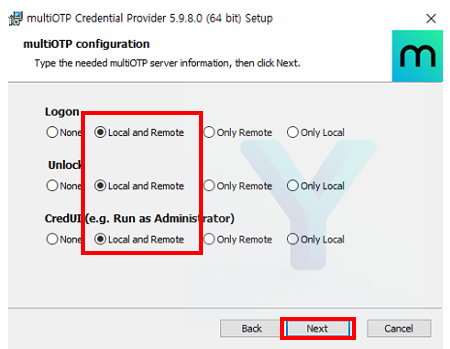
(8) 설치를 진행합니다.
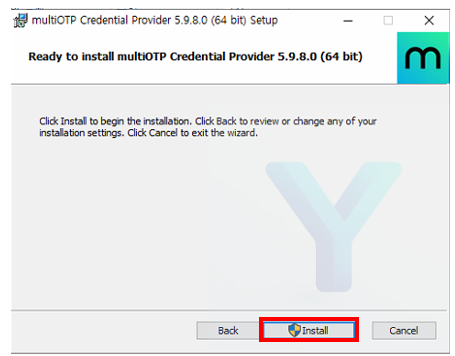
3. OTP 설정하기
(1) 관리자 권한으로 cmd 창을 실행 후 설치한 경로로 진입합니다.
cd c:\Program files\multiOTP(2) 계정을 할당합니다.
multiotp.exe -fastcreatenopin "[계정명]"(3) OTP 생성
multiotp.exe -set "[계정명]" description="[OTP설명]"(4) 생성한 OTP의 QR코드 생성
multiotp.exe -qrcode "[계정명]" [QR코드명](5) 해당 폴더로 들어가 otp-qrcode.png로 QR코드 생성 확인합니다.
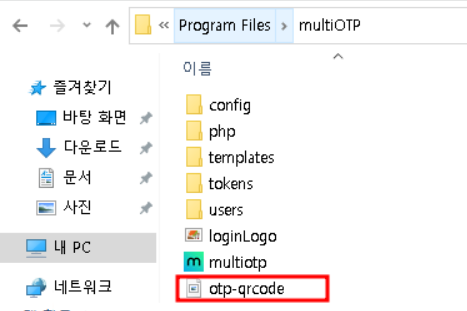
(6) 모바일에서 google authenticatior 어플 실행 후 QR코드 스캔으로 해당 이미지의 QR코드 스캔 후 OTP를 등록합니다.
(7) 해당 사용자로 PC에 로그인 시 다음과 같이 OTP 입력 요청 창이 뜨고 OTP 입력 시 정상 로그인 됩니다.
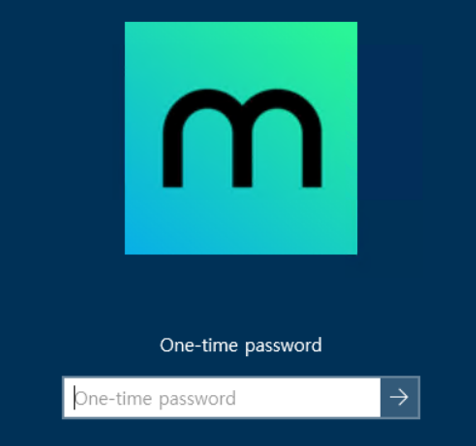
결론
윈도우 OS는 기업의 중요한 데이터와 서비스를 책임지는 핵심 인프라입니다. 따라서 강력한 보안을 위한 2단계 인증은 필수적입니다. multiOTP Credential Provider를 활용하면 추가 비용 없이 간단하게 2FA를 구현하고 RDP를 포함한 다양한 로그인 환경의 보안을 강화할 수 있습니다.
지금 바로 multiOTP를 설치해 윈도우 OS를 안전하게 보호하세요!
- 다운로드 페이지: multiOTP Credential Provider
- 공식 지원 포럼: multiOTP 포럼
'IT > 정보보안' 카테고리의 다른 글
| Windows OS에서 2단계 로그인 인증 설정 방법 (0) | 2024.11.24 |
|---|---|
| Microsoft Edge 보안 업데이트: 취약점 해결 및 최신 버전 안내 (0) | 2024.11.12 |
| 사이버 공격에 대한 대응 방법과 실제로 공격 당했을 때 대처 방법 (0) | 2023.06.23 |
| [보안] 정보보안기사 시스템 보안 - 윈도우 사용자 계정 및 그룹 (0) | 2020.09.21 |
| [보안] 바이러스, 맬웨어, 스파이웨어에 감염되는 이유 (0) | 2020.03.12 |




댓글